Áreas de Trabalho Virtuais no Windows 10 e 11
Descubra como as áreas de trabalho virtuais no Windows 10 e 11 podem aumentar sua produtividade e organização. Aprenda a criar e gerenciar áreas para otimizar seu fluxo de trabalho e facilitar o uso do sistema.
WINDOWS
Equipe Spark Tech
4/22/20252 min ler
Como Melhorar a Produtividade e Facilidade de Uso no Windows 10 e 11com Áreas de Trabalho Virtuais
As áreas de trabalho virtuais são um recurso poderoso presente no Windows 10 e 11 que ajudam os usuários a organizar diferentes atividades no computador. Com elas, é possível separar ambientes de trabalho, reduzindo distrações e tornando o uso do sistema mais intuitivo. Neste guia, você aprenderá como criar e gerenciar múltiplas áreas de trabalho para otimizar sua produtividade.
Vantagens do uso de áreas de trabalho virtuais
Ao dividir tarefas em diferentes áreas de trabalho, é possível:
Manter o foco em projetos específicos.
Organizar aplicativos e janelas de forma eficiente.
Facilitar a alternância entre contextos de trabalho, estudo e lazer.
Passo a passo para criar e gerenciar áreas de trabalho virtuais
Passo 1: Criar uma nova área de trabalho
Pressione as teclas Win + Tab para abrir a Visão de Tarefas.
No canto superior da tela, clique em Nova área de trabalho.
Uma nova área será criada, pronta para uso.
Passo 2: Alternar entre áreas de trabalho
Use novamente o atalho Win + Tab para acessar a Visão de Tarefas.
Clique na área de trabalho desejada ou use Ctrl + Win + Seta Direita/Esquerda para navegar entre elas.
Passo 3: Mover janelas para outra área de trabalho
Na Visão de Tarefas, arraste uma janela para a área de trabalho desejada.
Você também pode clicar com o botão direito na janela, selecionar Mover para e escolher a área apropriada.
Passo 4: Personalizar áreas de trabalho
Renomeie suas áreas clicando com o botão direito no nome da área de trabalho na Visão de Tarefas.
Diferencie cada uma delas com um foco específico, como "Trabalho", "Estudo" ou "Lazer".
Passo 5: Fechar uma área de trabalho
Acesse a Visão de Tarefas.
Passe o mouse sobre a área que deseja fechar e clique no X que aparece. Os aplicativos abertos serão movidos para a área de trabalho ativa.
Dicas para melhor produtividade
Divida suas atividades: Use áreas separadas para tarefas relacionadas ao trabalho, entretenimento ou aprendizado.
Minimize distrações: Mantenha abertos apenas os aplicativos necessários em cada área de trabalho.
Atalhos de teclado: Memorize comandos como Win + Tab e Win + Ctrl + D para agilizar o uso.
Conclusão
O recurso de áreas de trabalho virtuais no Windows 10 e 11 é indispensável para quem busca melhorar a produtividade e facilidade de uso. Com ele, organizar tarefas, alternar entre contextos e manter o foco em atividades específicas torna-se muito mais simples e eficiente.
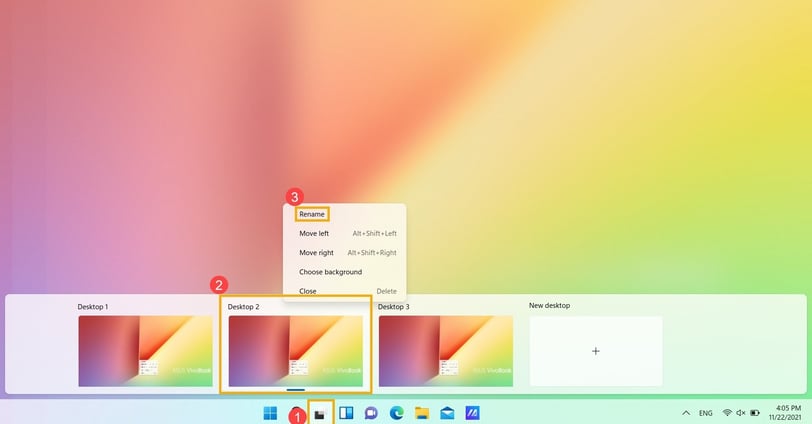
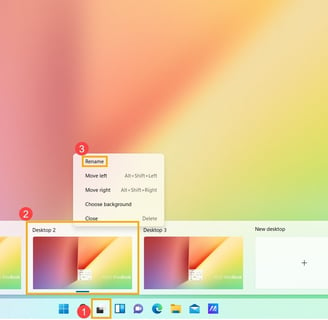
Notícias
Fique por dentro das últimas novidades tecnológicas, Ciência, Internet, Redes Sociais e Smartfone.
© 2025. All rights reserved.
